Ich bin ja schon seit einiger Zeit vom Geotagging bzw. vom Geolokalisieren von Photos begeistert. Meine Idee / mein Wunsch ist es, meine Photos mit Koordinaten (Längen- und Breitengrad) zu versehen und so möglichst genau festzuhalten, wo das Photo aufgenommen wurde. Diese Information kann man dann mit einer Karte (z.B. Google Maps / Google Earth) verbinden und hat eine tolle neue Dimension gewonnen um seine Bilder zu betrachten.
Unter den Nutzern hat sich ein (für mich ziemlich fragwürdiges) Verfahren durchgesetzt um diese Daten an die Bilder hängen zu können: Es wurden einfach “geotagged/geo:lat/geo:long” Tags den Keywords hinzugefügt. Das funktioniert natürlich, macht aber die Tagclouds kaputt wird aber schon von sehr vielen externen Tools unterstützt.
Natürlich gibt es auch einen „echten“ Standard: Im EXIF-Teil der JPEG-Dateien sind Felder für die GPS-Koordinaten (und noch ein paar weiteren GPS-Daten) vorhanden. Leider waren diese Felder in der freien Wildbahn nur sehr selten anzutreffen (es gibt kaum Kameras die diese Daten auswertet).
Aber wir kommen nun die Koordinaten in die EXIF-Daten der Bilder? Da gibt es natürlich mehrere Möglichkeiten. Zum einen gibt es zwei oder drei Kameramodelle die einen GPS-Empfänger eingebaut haben oder die per Bluetooth oder einer anderen Technik Verbindung zu einem GPS-Empfänger aufnehmen können. Aber das hat in der Praxis wenig Bedeutung, da es diese Kameras kaum gibt. Eine andere, derzeit eher für Bastler gedachte, Möglichkeit ist die Kombination mit einem Stand-Alone-GPS-Empfänger oder einem PDA mit GPS-Empfänger und ein wenig Software. Der GPS-Empfänger speichert kontinuierlich die empfangenen Daten und damit die Koordinate und die Uhrzeit. Nach der Phototour verbindet man die Photos mit diesen Daten. Aufgrund der Zeitstempel ist es kein Problem zu jedem Photos eine möglichst genaue Koordinate zu ermitteln. Ich werde in einem anderen Eintrag hier mal festhalten, wie ich dies mit einem Windows Mobile PDA mache. Natürlich ist ein PDA nicht sehr praktisch, weil er groß ist, meist viel Strom braucht usw. der große Vorteil ist, dass es durch TomTom und andern Navigationssysteme immer mehr PDAs im Umlauf sind und man diese Funktion praktisch umsonst dazu bekommt. Stand-Alone-GPS-Empfänger wie sie von Bergseigern, Segelfliegern usw. benutzt werden trifft man (=ich) eher selten an. Hier müsste man, soweit ich weiß, dann aber keine Software installieren, der Akku hält länger und sind einfacher zu bedienen. Aber egal wie. Am Ende landen die GPS-Koordinaten im EXIF-Teil der Bilder.
Soviel zu Theorie, denn jetzt kommt gerade Schwung in die ganze Sache:
Sony hat einen GPS-Empfänger samt Software für genau diese Zwecke angekündigt. Der Sony GPS-CS1 eignet sich nicht zur Navigation und hat kein Display aber speichert alle 15 Sekunden die Koordinate. Mit der beigelegten Software fügt Sony diese Daten dann nachträglich in die Bilder ein. Das Gerät kostet 130 Euro und ist relativ klein. Es soll zwar nur mit Sony-Kameras funktionieren, aber da es gar nicht mit der Kamera zusammenarbeitet müsste es auch mit anderen gehen. Ich habe sogar schon irgendwo gelesen das dem so ist.
flickr Unterstützt nun direkt geotagging
Man kann sich (wenn Geodaten vorliegen) die Bilder auf einer Karte anzeigen und man kann sie im organizr von per drag-and-drop auf die entsprechenden Stellen der Karte legen und so mit Geodaten versorgen. Die bisherigen “geotagged/geo:lat/geo:long” Tags werden endlich überflüssig und flickr bietet Funktionen an diese Daten in das neue System zu übertragen.
Vorgestellt wird es von flickr hier. Die beiden kurzen Videos beschreiben die neuen Möglichkeiten sehr gut, also ruhig mal ansehen.
Aber auch von mir ein Beispiel: http://flickr.com/photos/irgendwienet/228655222/
Wenn man hier auf „more Properties“ klickt, zeigt flickr nun folgende Daten aus dem EXIF-Header an:
Latitude: N 51° 32′ 13.603″
Longitude: E 7° 41′ 26.862″
GPS Time (atomic clock): 11/1, 16/1, 38/1
GPS Date: 2006:08:07
Die Uhrzeit ist zwar etwas komisch formatiert (in der Tat wird es genau so im EXIF-Tag gespeichert und bedeutet 11:16:38 UTC), aber sonst ist alles korrekt.
Auf der vorherigen Photoseite steht auch noch folgender Hinweis „Taken in Unna, Nordrhein-Westfalen“. Das hat flickr selbständig anhand der Koordinaten hinzugefügt. Dahinter ist ein Link zur map wo man sich das dann auch im Satellitenbild anschauen kann. Außerdem kann man eine große Karte laden, auf der alle Fotos der Umgebung angezeigt werden usw. Sehr schön!
Komisch ist es, das flickr per Default die EXIF-GPS-Daten zwar unter „more Properties“ anzeigt, aber nicht zur Lokalisierung auf der Karte verwendet. Will man dann aber das Bild manuell Lokalisieren bekommt man die Warnung, es enthalte bereits Geodaten. Abhilfe schafft es ein Setting umzuschalten. Gefunden habe ich dieses Setting nur über dieses Blog. Innerhalb von flickr konnte ich dieses Setting noch nicht finden. Aber man kommt über http://www.flickr.com/account/geo/exif/ direkt dorthin und kann es einschalten. Es ist wirklich unverständlich warum das nicht per default auf On steht.
Da flickr zu Yahoo gehört werden natürlich die Yahoo-Maps verwendet. Die sind (gerade außerhalb der USA) nicht besonders gut. Weder die Satellitenbilder noch die Straßenkarten sind annähernd so detailliert wie bei Google. Aber daran kann ja noch gearbeitet werden. Wichtig ist, dass es jetzt losgeht.
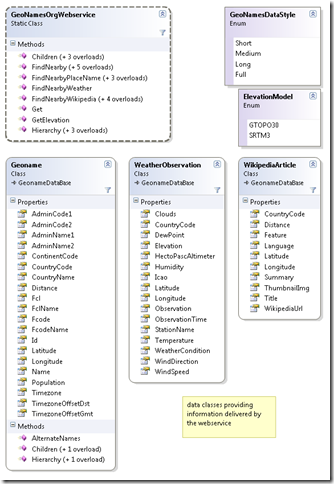
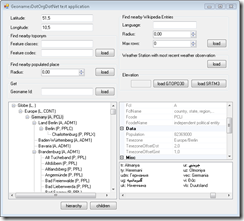
Recent Comments